
Malheureusement, de très nombreux utilisateurs,en particulier les fans de jeux modernes, face, comme il semble, avec un problème terrifiant: pour aucune raison du tout, que ce soit pendant le jeu ou lorsque le système démarre l'erreur est nvlddmkm.sys (écran bleu Windows 7, 8, XP, Vista). Qu'est-ce que c'est, et comment résoudre cette situation, nous brièvement et essayons de considérer.
Bien sûr, l'apparition de l'écran de la mort est la situationimpartial, mais pas du tout désespéré. L'erreur nvlddmkm.sys elle-même signale qu'il y a eu un échec en essayant d'accéder au type de mémoire à décharger au niveau dit des processus IRQL (interruptions).
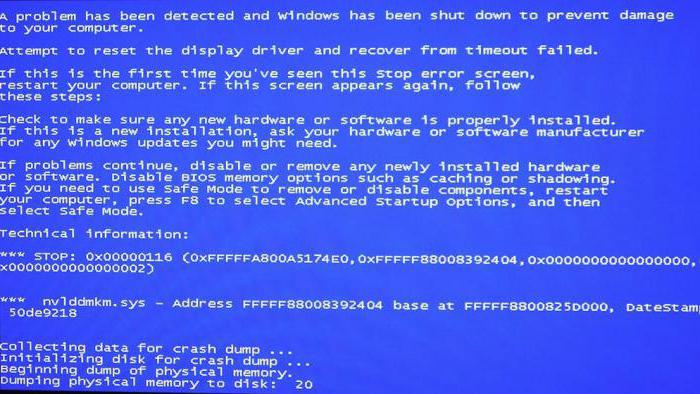
Comme le montre la recherche pratique,Dans la plupart des cas, cela est dû à des adresses de pilote incorrectes. Ce qui est le plus triste, ces échecs sont typiques uniquement pour les puces vidéo NVIDIA et apparaissent le plus souvent dans les versions 64 bits des "sept" et "huit". Dans de tels cas, le système émet le code d'erreur 0x00000116 pour l'erreur.
Moins souvent ce type d'erreur peut se manifester dans lele même "expirke" pour les erreurs dans le fichier NETIO.SYS, responsable de l'implémentation des piles réseau des protocoles IPv4 / IPv6. Cependant, le "Seven" n'est pas à l'abri de cela. Il peut également facilement produire une erreur similaire, mais avec un code différent: nvlddmkm.sys (écran bleu de Windows 7 0x000000d1). En général, ces échecs sont similaires, mais les méthodes pour éliminer les problèmes dans les deux cas sont radicalement différentes.
En ce qui concerne les conducteurs, il y a un doublela situation. Des problèmes peuvent survenir directement lorsque le pilote installé est "arrêté", ou nvlddmkm.sys (écran bleu) échoue lorsque le pilote est installé. Et dans ce cas, et dans un autre cas, en éliminant le problème, il faut agir avec beaucoup de prudence.

Certains "experts" recommandent simplementréinstallez le pilote de la manière standard à partir du "Gestionnaire de périphériques" ou remplacez simplement l'objet désiré nvlddmkm.sys dans le dossier System32Drivers. En général, le train de pensée est correct, mais ici la méthode d'élimination du problème par la méthode standard, hélas, ne fonctionne pas. Ici, vous devez agir un peu différemment.
Donc, nous procédons de la situation que le systèmechargé normalement. Supposons un crash dans le fichier nvlddmkm.sys (écran bleu de Windows 7, 8) apparaît déjà dans le processus de travail. Tout d'abord, nous devons supprimer tous les pilotes de cartes vidéo existants. Comme déjà mentionné, la méthode standard ne convient pas pour cela.

Tout d'abord, téléchargez et installez deux utilitaires: Driver Sweeper et CCleaner (pas nécessairement seulement, vous pouvez utiliser d'autres logiciels similaires). En principe, si vous le trouvez, vous pouvez utiliser des versions portables.
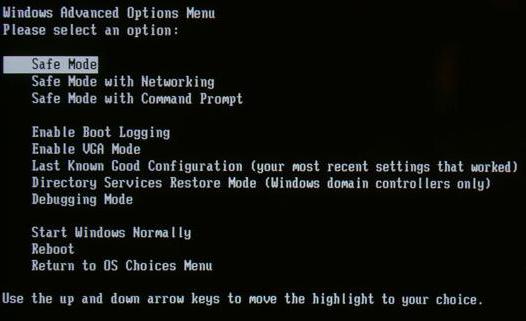
Maintenant, nous chargeons Windows en mode sans échec(Touche F8 au démarrage). Ensuite, en utilisant le programme Driver Sweeper, nous supprimons complètement les pilotes de la carte vidéo (parfois vous devrez supprimer le logiciel d'accompagnement, ainsi que les pilotes pour le son HDMI).

Ensuite, utilisez l'utilitaire CCleaner, plus précisément, sonune section pour trouver automatiquement les erreurs dans le registre du système, puis automatiquement résoudre les problèmes. C'est tout. Le système est prêt à installer de nouveaux pilotes.
L'installation des pilotes peut être faite standardméthode à travers le "Gestionnaire de périphériques" avec la recherche du système des pilotes les plus appropriés pour la carte vidéo, puis lancer la mise à jour (sous la condition de connexion permanente à Internet). Mais la meilleure option est de télécharger la dernière version du pilote directement depuis le site du constructeur (en numérotant votre modèle de carte graphique), puis en l'installant en mode manuel.
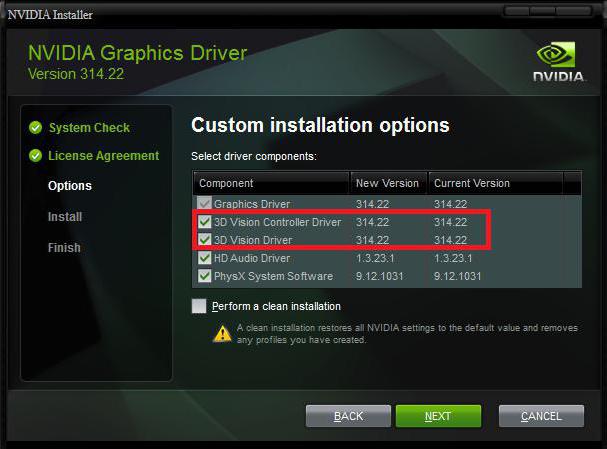
En principe, à ce stade, vous pouvez utiliserLes utilitaires automatisés qui peuvent accéder aux ressources du développeur eux-mêmes, trouver et installer des pilotes mis à jour absolument pour tous les périphériques, y compris une carte vidéo.
Si le problème survient après l'installation du pilote(le même échec dans le fichier nvlddmkm.sys, écran bleu de Windows 7, etc.), vous pouvez essayer de revenir à un point de restauration spécifique lorsqu'il n'y avait pas de problème. Cependant, comme le montre la pratique, cette situation ne peut survenir que dans le cas d'une installation incorrecte ou de l'installation d'un pilote de périphérique inadapté. D'où - la conclusion: vous devez trouver exactement le pilote qui correspond entièrement à la puce vidéo.
Parfois, cette méthode peut ne pas fonctionner. Il arrive qu'un écran bleu peut facilement apparaître lorsque vous démarrez Windows avec une erreur nvlddmkm.sys. Il aura l'archive téléchargée avec le pilote pour mettre, par exemple, le dossier NVIDIA dans le «C» CD, démarrer à partir du disque ou la récupération, utilisez la console de récupération, puis décompressez le fichier commande désiré à partir de la ligne de commande: expand.exe, séparés par un espace - nvlddmkm. sy_, et même à travers l'écart - nvlddmkm.sys, puis déplacez le nouveau fichier dans le dossier pilotes dans le répertoire System32. Puis redémarrez le système informatique.
Des actions supplémentaires peuvent être requises.réinstallation, par exemple, de pilotes HD Audio et, si nécessaire, installation d'un package de service d'accompagnement pour les puces NVIDIA appelé PhysX.
Très souvent, même en jouantL'erreur ci-dessus se produit encore et encore. Selon toute probabilité, cela peut être dû à un conflit entre les fichiers de pilote de la carte graphique et les bibliothèques et les fichiers système de DirectX. Le plus souvent, il existe deux fichiers dans le message d'erreur: dxgkrnl.sys et dxgmms1.sys.

Comme il est déjà clair, le moyen le plus simple de sortir deLa situation sera une réinstallation complète ou une mise à niveau du package DirectX. Vous pouvez le télécharger, en principe, n'importe où, mais il est préférable d'utiliser la ressource officielle de Microsoft.
Un autre type de conflit de ce typeest la même erreur avec le code 0x000000d1. Comme mentionné précédemment, il est lié au fonctionnement incorrect du fichier système NETIO.SYS. Mais n'ayez pas peur, et il existe une solution pour éliminer le problème.

En principe, tout se résume à désactiver le protocole IPv6 s'il n'est pas utilisé.
D'abord, nous réinstallons les pilotes réseaucartes, puis nous utilisons le menu "Exécuter" (ou la ligne de commande, si vous le souhaitez) dans le système de travail, où nous assignons la commande sfc / scannow. En principe, cela devrait fonctionner sans désactiver IPv6.

Dans les cas extrêmes, allez aux propriétésconnexion sans fil (par exemple, si tel est utilisé) et retirer un engagement de la ligne de tique avec le protocole IPv6, la surcharge du système. Vous pouvez accéder à cette section via le "Panneau de configuration" standard si vous utilisez la vue d'état du réseau et modifiez les propriétés de la carte réseau.
En principe, nous avons brièvement passé en revueles causes les plus possibles et les situations où le fichier nvlddmkm.sys se bloque (écran bleu de Windows 7, 8, etc.). Comme déjà clair, pour commencer, vous devez déterminer l'essence du problème lui-même. Pour ce faire, il suffit de faire attention au code d'erreur, puisque dans les deux cas décrits le nom commun reste le même.
D'un autre côté, cela peut ne paspour finir. Là, vous devrez tester la RAM. Souvent, les conflits avec les barreaux de «l'opérateur» peuvent également conduire à de tels résultats. Dans ce cas, vous devrez enlever toutes les lamelles et les insérer dans les emplacements, puis charger le système un par un jusqu'à ce que l'erreur réapparaisse. Dès qu'il se pose, il deviendra immédiatement clair que le problème est dans le "opérationnel". Naturellement, il est préférable de remplacer la barre non fonctionnelle ou conflictuelle. Mais cela vaut surtout pour les ordinateurs fixes, pas pour les ordinateurs portables, d'autant plus que l'accès à ces ordinateurs est limité, mais pour désassembler l'ordinateur portable lui-même, et s'il est également sous garantie, cela semble totalement ingrat.
Dans certains cas, vous devrez peut-être réinitialiserParamètres du BIOS de la carte vidéo elle-même. Si la carte a été overclockée, il est préférable de réduire sa fréquence aux réglages d'usine. Pour cela, un petit utilitaire appelé Riva Tuner est parfait.
Cependant, dans certains cas (en particulier dans WindowsXP) la solution réussie au problème peut être l'installation du dernier service pack, et pour le "sept" et au-dessus - la mise à jour habituelle. Incidemment, il convient d'ajouter que des problèmes peuvent être causés par des programmes tels que Sygate Personal Firewall ou d'autres pare-feu similaires de développeurs tiers. Le problème est résolu par la désinstallation habituelle.
En tout cas, ne désespérez pas, car pour chaque situation spécifique il y a sa propre solution au problème.
</ p>